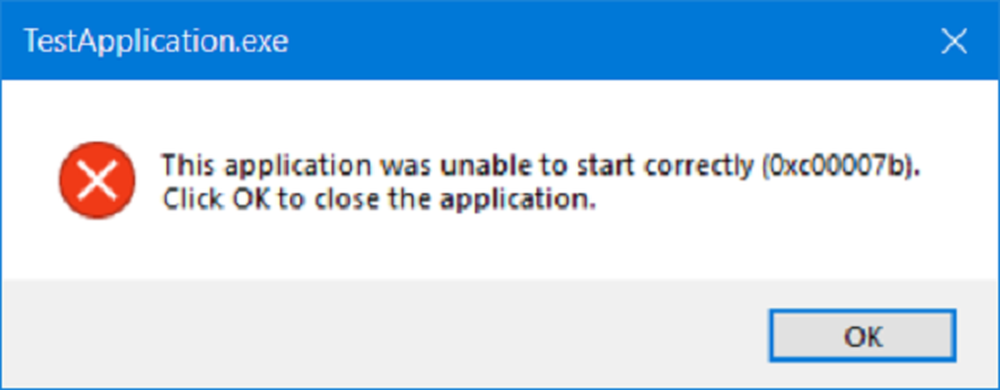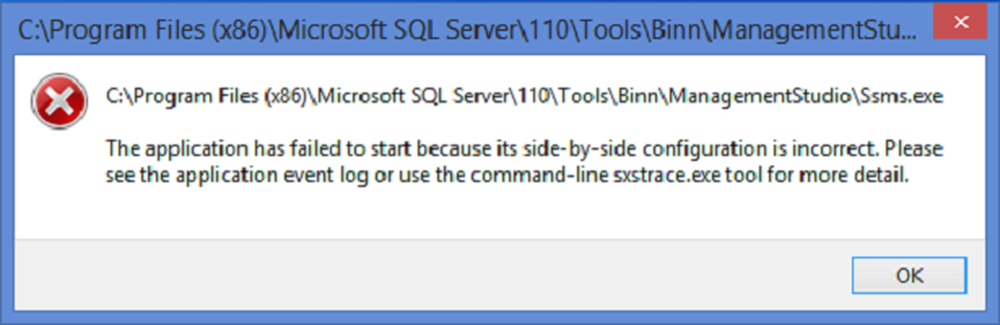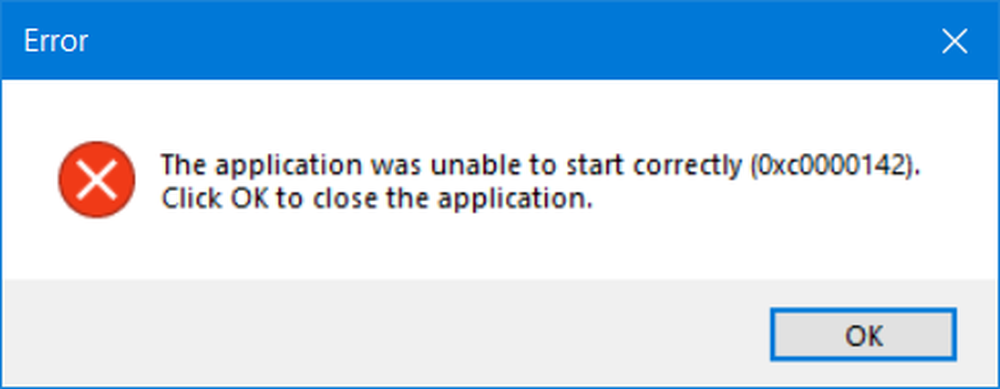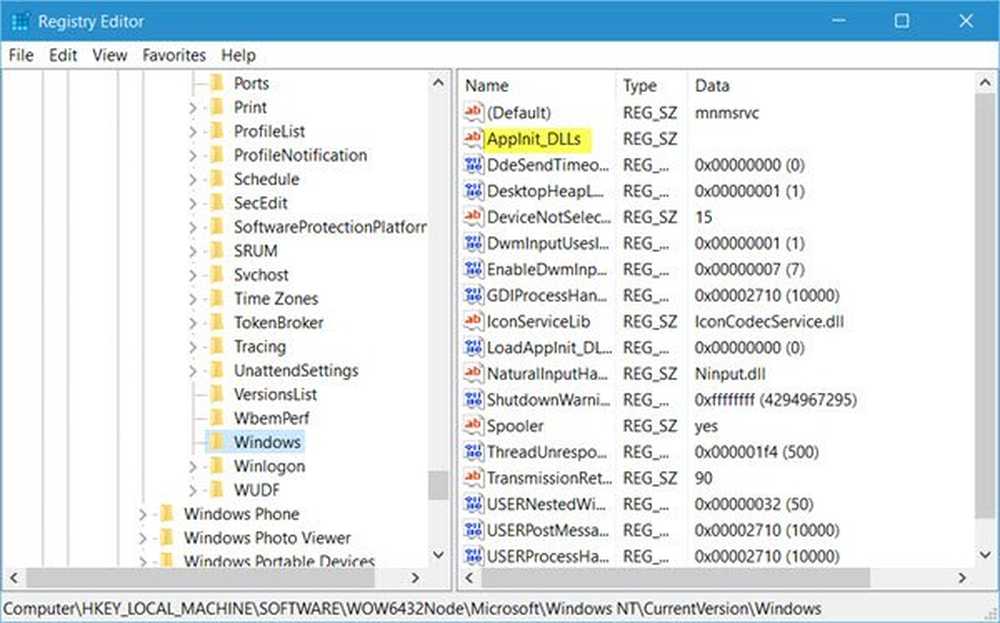De toepassing kan niet correct worden gestart (0xc0000022) bij het openen van Adobe-apps

Als u onlangs Adobe-programma's heeft geïnstalleerd, maar u ontvangt een foutmelding tijdens het openen van de app, vindt u hier misschien de oplossing. Het foutbericht zegt De toepassing kan niet correct worden gestart (0xc0000022). Klik op OK om de applicatie te sluiten. Het probleem kan blijven bestaan, zelfs als u besluit de Adobe-software opnieuw te installeren. Als u met dit probleem wordt geconfronteerd, kunnen deze suggesties u misschien helpen.
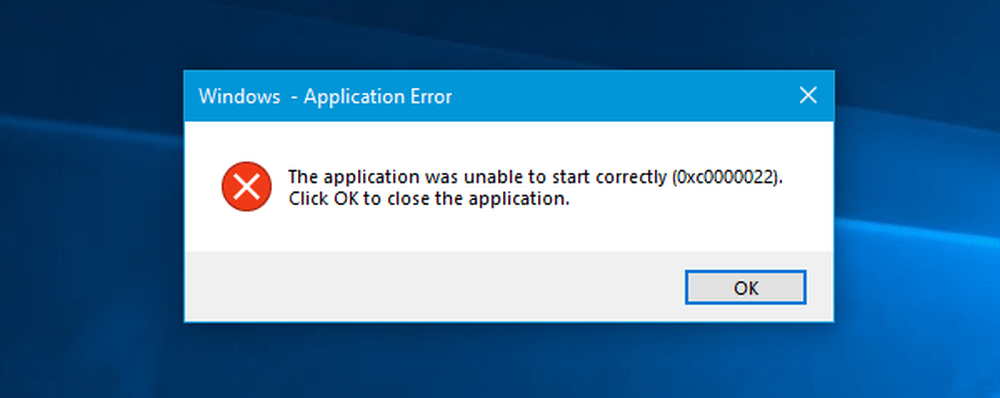
De toepassing kan niet correct worden gestart (0xc0000022)
1] Installeer / repareer Microsoft Visual C ++ Redistributable 2013
De afwezigheid van of een beschadigd Microsoft Visual C ++ Redistributable-pakket kan dit probleem veroorzaken. Dus je zou het moeten installeren als je het nog niet hebt. Als u het al in uw systeem hebt, volgt u deze stappen om het te repareren.
Open het Configuratiescherm en ga naar Programma's en functies. Nu zou u het moeten vinden Microsoft Visual C ++ 2013 herdistribueerbaar pakket in de lijst. Klik er met de rechtermuisknop op en klik op Verandering knop. Daarna zou u de. Moeten vinden Reparatie keuze. Klik erop om de installatie te repareren.Het duurt een aantal momenten om te voltooien. Nadat u klaar bent, zou u uw pc opnieuw moeten opstarten.
Als hiermee uw probleem niet is opgelost, moet u dit pakket verwijderen en downloaden van de Microsoft-website. Als u Windows 10 gebruikt, kunt u dit mogelijk niet doen, omdat het alleen Windows 8.1 ondersteunt.
2] Wijzig bestandsmachtiging
Soms kunnen verkeerde bestandsrechten dit probleem veroorzaken. Daarom moet u volledige controle over het bestand krijgen. Klik daarvoor met de rechtermuisknop op het pictogram dat u gebruikt om de Adobe-app te openen en selecteer eigenschappen. Overschakelen naar Veiligheid tab en klik op Bewerk knop. Selecteer in het volgende pop-upvenster de huidige gebruikersaccount en controleer of Volledige controle optie is aangevinkt. Doe dat en sla uw wijziging op.